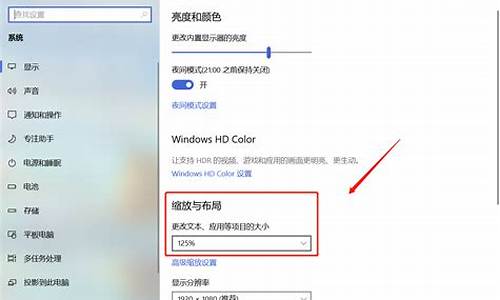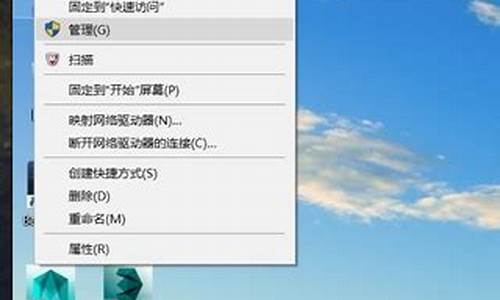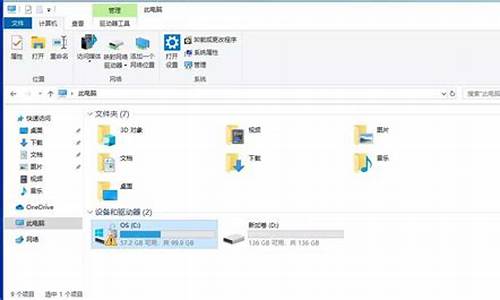苹果电脑系统如何做成双系统,苹果电脑如何把双系统做成单系统
1.苹果电脑能装双系统吗
2.如何安装苹果双系统
3.苹果电脑怎么装双系统
4.苹果怎么做双系统?
5.苹果电脑如何切换双系统
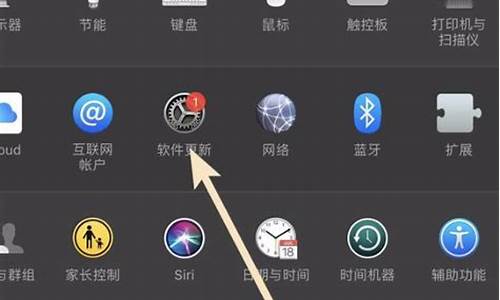
首先,准备好一个至少8GB的U盘,并下载Windows原版镜像(Windows 7和Windows 8.1);下面以安装Windows 8.1为例来详细解说安装过程,可以参考下;
准备工作完成后,从LaunchPad中打开其他文件夹,点击其中的Boot Camp助理图标;
在弹出的窗口中点击继续--全部勾选3个勾,点击继续;
点击“选取...”按钮--选择刚才下载好的Windows镜像文件;
在下方选择U盘,如果同时插着其他的USB驱动器(如:移动硬盘),此处一定小心选择,否则稍后移动硬盘被格式化掉就得不偿失;选择好后点击继续;
点击继续--漫长的安装盘制作过程开始,请耐心等待;U盘读写速度慢或网速慢的建议睡觉前再开始制作安装盘;
安装盘制作完成后来到了分区界面,拖动中间的小圆点来调节OS X与Windows分区的大小,或直接点击均等分割来平分两个分区;
点击安装后,Boot Camp助理会开始分区,并在分区完成后自动重新启动电脑;
重新启动后,来到了Windows 安装程序,点击下一步--接着继续下一步;
勾选 我接受许可条款,点击下一步;
在列表中选择BOOTCAMP分区,点击下面的格式化,弹出窗口按“确定”--点击“下一步”;
安装过程开始了,继续耐心等待;
安装完成后,来到了个性化设置界面;选择一个喜欢的颜色作为Metro界面的颜色,电脑名称可以随便填。完成后点击下一步;
点击使用快速设置--稍等片刻,就可以进入Windows的桌面了。但步骤没有完,还需要安装Boot Camp支持软件;
打开准备好的U盘,进入BootCamp文件夹,双击setup--点击“Y”--点击“下一步”
选择 我接受许可协议中的条款(A),然后点击安装(I);
安装过程开始,请稍等片刻;
安装完成后,点击结束(F)--在弹出的窗口中点击是(Y)来重新启动电脑;
重新启动后,Windows双系统的安装就完成。
苹果电脑能装双系统吗
一。 先明确几个概念
1.?苹果机(此文只讲较新款,老款不涉及)无论是一体机(iMac)还是笔记本, 安装双系统都是一样的, 无论有无光驱。 本文简称 “苹果机” 。
2.?安装的 Windows , 无论是 win7 还是 win8 , 技术方法也是一样的。 所以, 本文全部用 “Win7-8” 简称。 我们只区分和关心是 32 位还是 64 位 !
3. ?Win7-8?在?苹果机?里的驱动程序是一样 , 不分Win7-8?驱动文件?,?只要是一台苹果机,Win7 或者Win8 驱动就是一样的。 我这里强调的是 “其获取的驱动文件的技术方法是一样的”。因为我们实际操作时,只是关心“如何获得驱动文件” ,而不去管文件里面是如何写的。 其获取驱动和使用驱动文件都是由苹果机控制的, 我们不去管它!
4.?无论苹果机有无光驱, 我都是按照无光驱来讲的。完全是使用 USB 口设备安装的。 USB 设备可以是 U盘 , 也可以是移动硬盘。 容量必须在 4至8G 以上, 而且需要 2 个U 盘 或者移动硬盘 , 或者 1 个U盘 和 1 个移动硬盘。 ?实际操作时, 一个 U 盘也行, 但是备用2个为好。
5. 做好双系统后 ,Windows 系统还可以做成 GHOST , 便于恢复, 所以最好有一个 16G 容量的 USB 存储设备。
二。 事先准备的东西
1.?“Win7-8” 的 ISO?系统。 根据自己情况和机器本身, 去准备 32 位还是 64 位的安装系统镜像文件, 即“ *.ISO ”! 这个系统文件必须是安装版的, 不能是 GHOST 版。 ?文件来源可以从网上下载, 也可以购买。 我推荐一个网址, 我就是在那里购买的。
( ?://item.taobao/item.htm?id=43964647899?苹果系统U盘 Mac OS X 10.10.2 安装恢复启动U盘 双系统 ?)
如果你自己手头有 Win7-8 的系统安装盘 , 可以使用?UltraISO 软件, 制成 iso 文件。 方法很简单, 在网上去查一下即可。
把该 ISO 文件考入 U盘 , 备用 , 这个 U 盘 称为 “ISO U盘” 。?
我实际备好的ISO 文件是 : "WIN8.1专业CN 64.ISO "
2.?备用另一个 U盘 , 空白盘, 用于下载驱动程序, 称为 “驱动 U 盘”, 这个 U盘, 4G 即可。?
3.?该苹果机必须连接好 WIFI , 下载驱动程序需要互联网环境。?
三。 实际操作--安装双系统
1.?打开苹果机, 插入?“ISO U盘” , 将 U盘 里的 ISO 系统文件考入苹果机的桌面上(哪个存储位置都行, 放桌方便一些。) , 然后删除该 U 盘里的文件,成为空白盘, 以备用于制作双系统的系统安装盘。 如果备2个U盘, 就不用删除了, 直接换空白U盘即可。
2.?打开苹果机, 从主菜单--前往-- 使用工具 --?BOOT CAMP 助理 ,?或 (shift + command + U)快捷键, 进入“实用工具”--?BOOT CAMP 助理 :
3.?点击 Boot Camp 助理后,?进入下面的界面 , 点击“继续” 。 也可以参考“帮助”。里面的帮助写的也很详细, 但是, 就没有说清楚每步操作的外延含义, 给新手带来疑惑。
4.?Boot Camp 助理 -- 选择任务
注意, 以下两张是有区别的, 区别在第三个选项! 讲一讲外延含义:
上图: 为第一次进来的画面, 也就是说苹果机里面还没有Windows系统。 所以是 “安 装”。
下图: 苹果机里面已经安装Windows系统。所以是 “移除”。
上图上图
下图界面用于: 如果是重新安装双系统,并且想删除原来的系统, 或者只想留下苹果系统, 删除Windows系统, 就选择第三项。 或者是想给原来的Windows分区改变空间, 也是需要移除。
如果选取“移除” , “继续”后的界面如下:
这是后话, 不强调讲这些。 ?还是回到话前。
A. 建议做法: 只选择第三项“安装 Win7-8”, “继续”:
这步的操作是给两个系统分区。 建议: 均分或者Windows大一些, 根据个人情况来定。
分区完成后会自动重启电脑。
----
接下来, 选取第一和第二项, 即: “创建 Win7-8 的安装盘” , 并且下载驱动程序到 U 盘里。 ?“继续” :
ISO 映像就是刚才已经存储在桌面的那个ISO文件. ?通过 “选取” 找到它。 目的磁盘就是已经插入在 USB 口的空白 8G U 盘。?
点击继续,创建开始,这步需要很长时间(半小时以上)。
首先提示:“将抹掉此驱动器”。 就是要删除掉 U 盘上全部内容, 以便将此 U盘制作成 “创建用于安装 Windows 的可引导的 USB 驱动器” 。
--正在拷贝 Windows 文件 ?...
--正在下载 Windows 支持软件 。。。
--- 添加新的帮助程序工具, 打入苹果机的密码:
--- Windows 支持软件已被存储:
B. 灵活做法: 也就说事先已经做好了 “创建用于安装 Win7-8 可引导的 USB 驱动器”, 已经存在 U盘 里了, 那么就直接下载“驱动程序”, 只选取第二项即可。界面如下:
C. 标准做法: 三项全部挑勾 。 ?连续完成操作。?
详细内容如上 A-B 所述。?
5.?安装 Win7-8?
这个过程简单, 不详细描述了。?只是说一下:当问你“想把 Windows 安装在何处” , 记住:要选取 “BootCamp” 分区!!! , ?选择 “驱动器选项(高级)” , “格式化” 该分区!
四 。?做 Windows 系统的镜像备份文件 GHOST .
事先用类似“老毛桃”方法做一个 U 盘的 Win-pe 启动盘。 再准备一个大点的 U盘 或者移动硬盘(16 G 以上) 。 ?插入这两个 USB 盘, 启动苹果机 。 这时会启动 Win-pe , 选取 win版 GHOST 工具, 将 BootCamp 分区镜像做到大 U盘 (或移动硬盘)上。 可以将这个 ghost 镜像文件备份到 OS X 系统某个文件夹内, 备用。 ?U 盘上的那个文件就可以删除了, 不影响U盘的使用。 ?下次恢复 GHOST 时, 再从 OS X 拷贝到大 ?U 盘上, 恢复系统!
五。 其他
1. ?如果 mac 系统出问题了, 需要回复或者重新安装 OS X系统, 插入 U盘 (苹果机系统安装盘) , 开机后按住 "OPTION" 键, 选择该 U盘 启动, 进入下面画面:
如何安装苹果双系统
1是可以的。首先打开Boot Camp助理,点击继续。
2、插入WIN 系统U盘,选择从Apple 下载最新的Windows 支持软件,点击继续,等系统自动下载Windows 驱动到U盘。
3、等Windows 支持文件下载完成后点击退出。
4、插入Windows 安装U盘或者光盘,再次启动Boot Camp助理,选择安装Windows 7 或更高版本。
5、设置Windows 分区大小,建议Windows 7用户的分区在60G或以上,设置完成后点击安装。
6、分区完成后会自动重启电脑,重启电脑后系统自动进入Windows安装界面。
7、选择BOOTCAMP分区,再点击驱动器选项(高级),选择好BOOTCAMP分区后点击格式化,切记千万不要点删除,别想删除后再把Windows多分几个区。
8、点击下一步安装Windows 7系统,安装过程中可能会自动重启几次电脑。
9、安装好系统要设置一些基本信息。
10、进入系统后安装之前下载的Windows 支持软件。
11、重启电脑后双系统就安装完成了啊。以后开机可以按住Option键不放,选择需要启动的系统。
苹果电脑怎么装双系统
在日常生活中,很多人对于苹果电脑系统不是很满意或者用不惯苹果系统,就想再安装一个系统,下面就简单介绍一下苹果电脑装双系统的方法。
在日常生活中,很多人对于苹果电脑系统不是很满意或者用不惯苹果系统,就想再安装一个系统,下面就简单介绍一下苹果电脑装双系统的方法。
1、先使用Boot Camp分区磁:在Finder工具条中点选“前往”按钮,在弹出的菜单中选择“实用工具”,找到“Boot Camp助理”,执行BootCamp程式,打开“BootCamp助理”窗格第一步,可直接点击“继续”按钮进行下一步,大小确定后点击右下角的“分区”按钮开始分区。
2、安装Windows OS:重启进入分区界面后,一定要选择BOOTCAMP的分区,然后点击“Driveoptions”按钮,在下一界面中,单击“Format”按钮,先将把分区格式化成NTFS格式。直接等安装过程完成,直到出现Windows桌面即可。
3、为Windows安装驱动:将苹果电脑随带的苹果系统光盘插入光驱,让系统自动安装完成BootCamp驱动,双击光盘内的Setup.exe程序即可。
总之,苹果电脑装双系统比较复杂,首先使用Boot Camp分区磁,然后安装Windows OS,最后为Windows安装驱动即可。
双系统使用起来比较方便,想用哪个系统就进入哪个系统,给那些需要使用2个版本以上的系统的用户提供了很大的便利性。最近有朋友问我如何装双系统,装双系统方法有多少呢?双系统怎么装呢?接下来就让小编来给大家详细的讲解一下双系统安装教程。
双系统在安装的时候,两个系统是分别装在不同的分区内,后安装的系统不会覆盖前一个系统。而且每个单独的系统都有自己的分区格式,不会造成冲突的。安装了双系统后,在启动的时候,有一个多重启动的选择菜单,可以选择进入那个操作系统。当前状态下,只有一个系统是在运行的,不能随意的切换。如果想要进入另外一个,就要重新启动,重新选择。
苹果怎么做双系统?
MacBook安装Win7双系统教程步骤一:使用Boot Camp 分割磁盘;
在10.6 Snow Leopard中,内建好了Boot Camp这套软件。在Finder下点选 前往>>工具工具;点选工具程序资料夹中的Boot Cmap 助理;点选打开之后,就会执行Boot Camp 助理的说明等等,点选继续;接着程序出现请你分割硬盘的画面,你可以拖住中间的圆点,左右移动,来调整你要分割多少给Windows使用,接着按下分割就可以了。
MacBook安装Win7双系统教程步骤二:安装Windows 7操作系统之后,当程序分割完硬盘后,您会在您的桌面看见一个叫做BOOTCAMP的分区,接下来只要将您准备好的Windows 7安装光盘放入,再按下开始安装即可。
接下来的Windows 7安装过程,都和一般PC的安装过程一样,唯一要注意的是,在下图的过程中,请选择后面有标记BOOTCAMP的分区,然后点选Drive options(advanced)。再来,点选Format这个选项,把分区格式化成NTFS格式,才能继续。接着就是等待安装的时间,Windows 7的安装过程相当快。
MacBook安装Win7双系统教程步骤三:安装驱动程序
等待Windows 7安装完成后,进入到Windows 7的操作系统中。?这个时候你应该要把刚刚安装的Windows 7光盘退出,你可以点选“开始”>>“Computer”我的电脑出现之后,点选光盘机,然后点选上排工具列”Eject(推出)"来退出光盘片。
接着,就放入您10.6 Snow Leopard的光盘,或着是随着机器附上的原厂光盘,按下一连串的”Run setup.exe”和”Yes”之后,就会看到欢迎进入 Boot Camp 安装程序,之后就会自动把驱动程序安装到你的电脑上。
安装完驱动程序重新开机后,你就会看到在我的电脑里出现Mac的分区“Macintosh HD”,这样你就可以在windows下共享Mac端的文件了,不过很可惜的是,也是只能读取,不能写入,也许是为了安全性的考量。
开机时选择启动Mac OS X或者Windows 7。
苹果电脑如何切换双系统
苹果笔记本怎么装双系统啊。 苹果笔记本怎么装双系统
U盘启动盘的制作教程请到U大师查看!!
一、准备
4G或4G以上的一个空U盘,安装版Win7系统(最好先拷贝到到电脑里),保持网络是连接的状态。
二、步骤
1.在苹果系统下,找到应用程序里的实用工具。
2.在实用工具里找到Boot Camp工具,双击打开。(特别注意:在操作这一步之前,先把U盘插入,U盘要大于4G以上)
3.弹出Boot Camp助理界面,点击继续。
4.下一步,点击继续。
5.下一步,创建用于安装Windows的可引导的USB驱动器,ISO映像就是自己准备的GHOST版Win7系统(就是开始拷贝到电脑里的),目的磁盘就是自己准备好的一个4G或4G以上的空U盘。点击继续。
6.下一步,点击继续。
7.下一步,选择两个系统的存储空间,最好把后面Windows的存储空间分大一点,点击均等分区,分区完成就会重启电脑进行安装Win7系统。
8.在安装Win7系统的过程,会弹出以下窗口
9、这一步有一个小小的技巧可以让你在window下拥有多个分区,先将上图中分区3和分区4删除,注意千万别删错了,否则mac os系统启动不了,然后再新建一个分区用于安装win7,剩下的分区今后可以在window系统下建扩展分区,如下图所示:
10.安装完成进入到Win7系统,就可以在磁盘管理里新建分区,在建立新分区的时候,如果出现提示转化成动态硬盘,点否。在这种情况下就不适合再建立分区,否则会引起苹果系统引导丢失。
11.我的电脑里就会显示如下图。
12.这样我们双系统就装好了,以后开机按住option键,就会看见系统选择界面,左边为苹果系统,右边为Win7系统。
苹果电脑怎么安装双系统win7
首先,自己的C盘要有一个win7,然后根据硬件检测知道自己的硬件型号,包括CPU、主板、声卡、显卡、网卡、无线网卡。在kexts找到对应的KEXT文件。准备好一个25G以上和一个7G的分区,不格式化的就可以了,RAW状态的。(双显卡请放弃安装雪豹,显卡无法驱动)
然后,安 *** ootthink,将下载下来的KEXT放到指定文件夹(教程里有,不多解释了)。制作好mac映像(内核替换,MBR补丁替换都不要忘了),重启安装,在启动时,会出现windows7和bootthink的选项,选后者,进去以后就可以看见你的mac安装盘了,如果没有的话,请参考论坛。安装启动后,先抹盘(苹果日志式),磁盘工具里。抹完之后,同意协议,选择盘开始安装。安装到最后,若出现安装失败,也不一定是安装失败了,若提示“无法从硬盘启动mac”,那是成功的标志,其他安装失败提示一律为失败,安装盘要重新做过。
安装结束后,修改版可直接启动mac,原版是无法启动任何操作系统的,因为mac的分区处于激活状态,而mac分区又没有引导。所以此时要用大中的diskgenuis将win7分区变成激活分区,这样就可以进入win7.然后开始替换内核,原版的要安装盘替换一次内核,系统再替换一次内核,而修改版不需要替换。替换之后即可在bootthink引导下进入系统。bootthink在C盘中的Darwin文件夹里有一个MBR的文件夹,启动里面的文件之后,开机时BOOTTHINK会被提前到windows启动选项之前。如果喜欢好看的话,还可以用在mac中直接安装multibeast,然后将mac盘设为激活分区。
苹果macbook怎么装双系统
苹果macbook装双系统方法如下:
1、在Finder工具条中点选“前往”按钮,在弹出的菜单中选择“实用工具”:
2、在打开的“实用工具”窗格中,选择“实用工具”资料夹下的“Boot Camp助理”程式:
3、执行BootCamp程式,打开“BootCamp助理”窗格第一步,是BootCamp的介绍,可直接点击“继续”按钮进了下一步:
4、在此步,是从当前硬盘中给将要安装的MS windows操作系统的系统分区的重要一步。可以“使用32G”分区,也可以均等分割,也可以拖动中间的小点按需要划分,具体根据使用情况来定。
怎样给苹果笔记本电脑做双系统?
在苹果系统下的实用工具的bootcamp这个程序可以实现双系统 mac+windows 在打开bootcamp后,可以下载更新windows下的bootcamp里面内置驱动,当你装好windows 后再安装更新,装好驱动就可以用了。 bootcamp操作简单,直接下一步下一步,就可以了,有一步是给windows系统分区,根据你的需要选择分区大小即可。 提醒你下,用bootcamp装的windows主要你有正版序列号,一般的破解程序可能导致不能进系统。
苹果mac book 怎么装双系统?
要再安装个windows系统?安装步骤如下:
1、mac下载一个win7 iso随便放在那个目录下都可以
2、分区,可以在mac系统的盘里分一部分出来装,用系统自带的磁盘工具,至少分30G出来,分成MS-DOS(FAT)格式。
3、准备好一个8G或以上的优盘,格式化后插入mac
4、打开BootCamp助理,勾选前面两个“创建win7或者更高版本的安装盘”和“从le下载最新的支持win的软件”,然后继续,就是等待,不需要做任何事。
5、等制作完成后重启电脑,按住option不放,进入启动硬盘选择,选择优盘那个win7图标启动,然后就跟装win的步骤一样了,进去再把刚刚格式化过的盘再格式成NTFS。
6、然后每次重启的时候都要按住option,进入win。
7、装好后进入win7,打开优盘,里面有个win的驱动,叫什么我忘记了,然后进去安装后就把所有的驱动都安装完了。
8、激活win7
望纳!
苹果电脑如何重装双系统
如果你把苹果系统也删了,那就只能用随机自带的苹果安装盘,先安装苹果系统后在安装微软系统。
1.开机长按ALT键如果没系统那就在白屏工放入苹果安装盘,选择光盘进入安装界面。
2.安装好苹果后后再用BOOT CAMP进行分区,放入一张微软步装盘选择进入安装。
3。安装驱动(就是自带那张苹果系统盘)。
如果实在不怎么会装,只能求助别人了。
mac双系统怎么进入ios系统
在“启动磁盘”选择用mac启动。在xp下,进入“控制面板”就能看到。
但是我发现如果我最后关机时是mac系统,重启后还是会进入xp。
搞定了,在系统属性里面的启动盘内选择mac。
苹果电脑能装双系统吗
苹果用双系统还是很不错的,苹果机器装windows系统可能发热量会稍微大一点点,不过运行起来方便些,建议安装WIN7 ,WIN7的兼容性要比XP好些,而且,虽然界面虽然没有苹果系统好看,不过也不会给你好像回到以前win98的时代的感觉,建议还是装WIN7好些。
如何安装:
有一点要确定,最好是最近购买的电脑才可以 ,因为原来的驱动骇有Win7的,有vista的也可以 ,不过不那么完美,
苹果电脑2015款 怎么安装双系统
链接查看:
zhidao.baidu/...ie=gbk
1、已经进入苹果系统,想要切换Windows系统作为首选系统,无需重启电脑进行切换。
2、点击选择电脑桌面上的“系统偏好设置”。
3、进入“系统偏好设置”界面后,选择“系统”栏目-“启动磁盘”。
4、弹出的启动磁盘对话框后,选择“Windows磁盘"再点击下面的“重新启动”,设置完毕之后,苹果电脑再进入系统的时候,就是默认开机windows系统了。
5、如果想要从Windows系统切换苹果系统,以上同样的步骤,在第四步的选择苹果系统即可。
声明:本站所有文章资源内容,如无特殊说明或标注,均为采集网络资源。如若本站内容侵犯了原著者的合法权益,可联系本站删除。